Photoshop给外景美女照片打造鲜艳的橙黄色
摘要:橙黄色虽然是比较刺眼的颜色,不过与较暗的绿色搭配也是不错的组合。处理的时候只需要把高光部分渲染成橙黄色,再稍微调整一下人物的肤色即可。三联推...
橙黄色虽然是比较刺眼的颜色,不过与较暗的绿色搭配也是不错的组合。处理的时候只需要把高光部分渲染成橙黄色,再稍微调整一下人物的肤色即可。
三联推荐:photoshop7.0迷你版免费下载 | Photoshop CS5 中文免费下载 | photoshop免费下载
原图

<点小图查看大图>
最终效果

1、打开原图素材,用钢笔把人物部分抠出来,选为选区后按Ctrl + J 把人物部分复制到新的图层,如下图。

<图1>
2、在背景图层上面创建可选颜色调整图层,对黄、绿、洋红、中性色行调整,参数设置如图2 - 5,效果如图6。这一步增加背景绿色的鲜艳度。
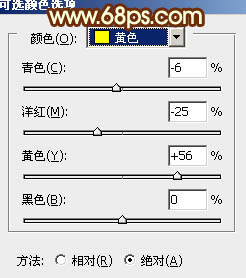
<图2>
【Photoshop给外景美女照片打造鲜艳的橙黄色】相关文章:
下一篇:
PS打造唯美冷色调照片
